om een gepersonaliseerde navigatie te krijgen.
om een gepersonaliseerde navigatie te krijgen.

 Leerpaden
expand navigation
Leerpaden
expand navigation
- Als nieuw markeren
- Als gelezen markeren
- Bladwijzer
- Abonneren
- Printervriendelijke pagina
- Ongepaste inhoud melden
Velden toevoegen en verplaatsen
- 0 Antwoorden
- 0 kudos
- 1642 Weergaven
Door het benodigde veld in de kolom Velden aan te vinken voeg je het toe aan de visualisatie. Door het veld weer uit te vinken in de kolom Velden verdwijnt het uit de visualisatie. Als het een datumveld betreft heb je meer opties, degene die je niet wilt gebruiken vink je uit.
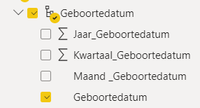
De toegevoegde velden verschijnen automatisch in de kolom Visualisaties en Filters. Als je een veld uit een bepaald mapje gebruikt hebt zie je dat aan het gele vinkje.
Veld verplaatsen
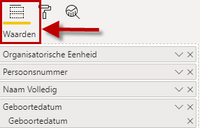
In de kolom Visualisaties bij het onderdeel Waarden kun je een veld verplaatsen door het te verslepen.
Onderdeel van leerpad
Dit artikel is onderdeel van het Leerpad: Starten met Youforce Reporting . Het volgende artikel van dit leerpad is Layout aanpassen .
Voor Youforce Reporting Youforce Reporting Pro en Youforce Analytics zijn er leerpaden ontwikkeld.
Met behulp van deze leerpaden word je meegenomen door de werking en de mogelijkheden van Youforce Reporting, Reporting Pro en Youforce Analytics. Na het doorlopen van het leerpad ben je in staat om zelf aan de slag te gaan.
De leerpaden bestaan uit verschillende artikelen die je stap voor stap meenemen door de applicaties. Je begint met het leerpad door op de onderstaande link te klikken. Succes!
Leerpad Youforce Reporting
Leerpad: Starten met Youforce Reporting
Leerpad Youforce Reporting Pro
Leerpad: Starten met Youforce Reporting Pro
Leerpad Youforce Analytics
Over Visma | Raet
Copyright 2019 Visma Community. All right reserved.